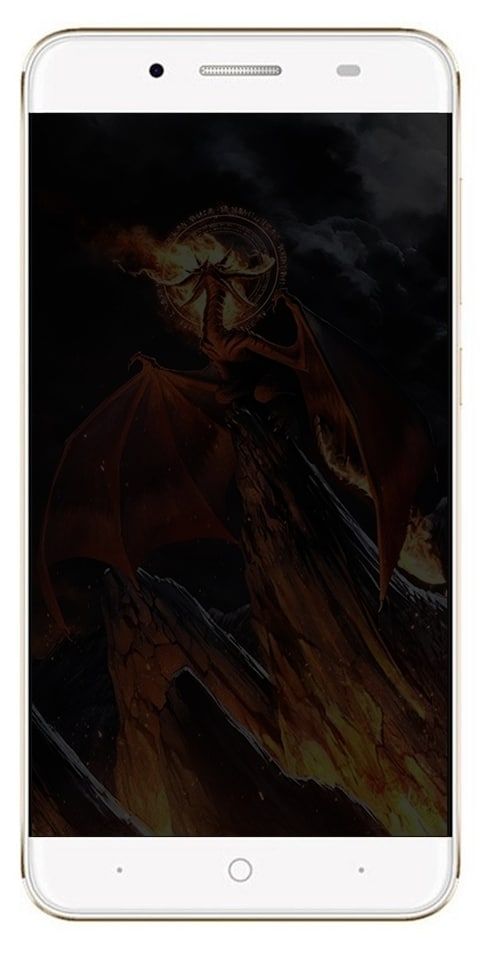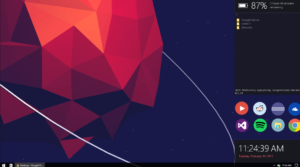ونڈوز فائل ایکسپلورر جواب نہیں دے رہا ہے۔ کیسے حل کریں
ونڈوز فائل ایکسپلورر صارفین کے ل your آپ کی ہارڈ ڈرائیو پر فائلوں اور فولڈروں تک رسائی حاصل کرنے کا ایک مفید آلہ ہے۔ ایکسپلور.یکسی عمل ونڈوز میں صارف شیل ہے۔ آپ شاید فائل ایکسپلورر کے بارے میں سوچتے ہیں جب آپ سنتے ہیں۔ تاہم ، یہ عمل ڈیسک ٹاپ ، ٹاسک بار ، اور دیگر انٹرفیس خصوصیات بھی چلاتا ہے۔ یہ ونڈوز کا ایک اہم حصہ ہے۔ لیکن اسے روکا اور دوبارہ شروع کیا جاسکتا ہے۔ اس مضمون میں ، آپ ونڈوز فائل ایکسپلورر کے جواب نہ دینے کا مسئلہ حل کرسکتے ہیں۔
لہذا ، اگر ونڈوز 10 فائل ایکسپلورر آپ کو جواب نہیں دے رہا ہے۔ نیز ، ونڈوز انٹرفیس کے دوسرے حصے توقع کے مطابق کام نہیں کررہے ہیں۔ آپ ایکسپلور.یکس عمل کو دوبارہ شروع کرکے اسے ریفریش کرسکتے ہیں۔ دوسرے چلنے والے پروگراموں پر عام طور پر اس کے کوئی منفی ضمنی اثرات نہیں ہوتے ہیں۔
آئیے ونڈوز 10 میں ایکسپلور.یکسی عمل کو دوبارہ شروع کرنے کے چار راستوں میں شامل ہوں۔
ٹاسک مینیجر کا استعمال کرتے ہوئے ایکسپلورر ایکسس عمل کو دوبارہ شروع کریں:
اگر ونڈوز اب بھی ذمہ دار ہے۔ پھر ایکسپلور.یکس عمل کو دوبارہ شروع کرنے کا آسان ترین طریقہ ٹاسک مینیجر کے ذریعے ہے۔
- ٹاسک بار پر دائیں کلک کریں اور دبائیں شفٹ + Ctrl + Esc ٹاسک مینیجر کو کھولنے کے لئے.
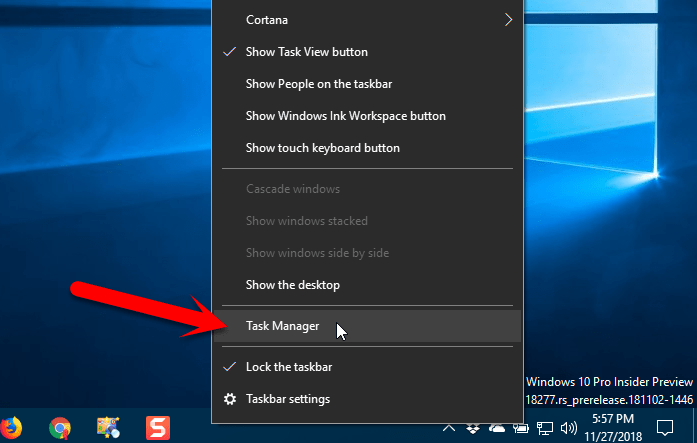
- اگر ٹاسک مینیجر مندرجہ ذیل تصویر کی طرح لگتا ہے تو پھر کلک کریں مزید تفصیلات کے نیچے دیے گئے.
- اگر فی الحال فائل ایکسپلورر کھلا ہوا ہے۔ آپ دیکھیں گے ونڈوز ایکسپلورر کے تحت اطلاقات پر عمل ٹیب بصورت دیگر ، آپ اسے تلاش کرسکتے ہیں ونڈوز ایکسپلورر کے تحت عمل ونڈوز کے عمل اسی ٹیب پر۔
- پھر کلک کریں ونڈوز ایکسپلورر اور پھر کلک کریں دوبارہ شروع کریں .

- آپ ونڈوز ایکسپلورر پروسیس پر بھی دائیں کلک کرسکتے ہیں اور پھر اسٹارٹ کو منتخب کرسکتے ہیں۔
- یہاں ، آپ دیکھیں گے کہ ڈیسک ٹاپ کی شبیہیں اور ٹاسک بار ایک یا دو سیکنڈ کے لئے غائب ہو جائیں گے اور پھر واپس آئیں گے۔
ٹاسکبار سیاق و سباق کے مینو سے ایکسپلورر سے باہر نکلیں اور اسے دوبارہ سے شروع کریں:
اب ، یہ طریقہ تھوڑا طویل ہے۔ لیکن ہم اسے مکمل کرنے کے لئے شامل ہیں۔ ہم پہلے ایکسپلورر سے باہر جانے والے ہیں (ایکسپلور۔ ایکسیس عمل ختم کریں) اور پھر اسے دوبارہ ٹاسک مینیجر میں چلائیں۔
نیز ، دبائیں اور تھامیں شفٹ اور Ctrl ایک ہی وقت میں چابیاں نیچے. پھر ، ٹاسک بار پر دائیں کلک کریں اور جاری کریں شفٹ اور Ctrl چابیاں
اسنو کو بن فائلیں
- منتخب کریں ایکسپلورر سے باہر نکلیں مینو سے
- آپ کی سکرین خالی ہوگی کیونکہ آپ نے یہ عمل ختم کردیا ہے جو ڈیسک ٹاپ عناصر کو کنٹرول کرتا ہے۔ شبیہیں اور ٹاسک بار کی طرح
- اس کے بعد پریس شفٹ + Ctrl + Esc ٹاسک مینیجر کو کھولنے کے لئے.
- کے پاس جاؤ فائل> نیا کام چلائیں۔
- نیا ٹاسک ڈائیلاگ بکس تخلیق کرنے پر ، میں ایکسپلور ایکس ٹائپ کریں کھولو باکس اور کلک کریں ٹھیک ہے .
- ڈیسک ٹاپ کے سبھی عناصر واپس آجائیں۔
دستی طور پر دوبارہ شروع کریں:
اگر آپ کمانڈ لائن استعمال کرنا پسند کرتے ہیں۔ تب آپ کو یہ جان کر خوشی ہوگی کہ آپ فائل کو ایکسپلور ایکسکس عمل کو دوبارہ شروع کر سکتے ہیں۔
- کمانڈ پرامپٹ ونڈو کھولنے کے لئے دبائیں ونڈوز کی + R کھولنے کے لئے رن ڈائلاگ باکس.
- قسم: میں cmd.exe کھولو باکس اور کلک کریں ٹھیک ہے .
- پھر پرامپٹ پر نیچے کمانڈ ٹائپ کریں اور انٹر دبائیں۔
اس سے ایکسپلور.یکسی عمل ختم ہوجاتا ہے۔ آپ کو کمانڈ پرامپٹ ونڈو کے پیچھے ایک خالی اسکرین نظر آئے گی۔ کھڑکی کو کھلا رکھیں۔
ٹاسک کِل / f / IM ایکسپلور
- ایکسپلور.یکسی عمل کو دوبارہ شروع کرنے کے ل.۔ صرف فوری طور پر مندرجہ ذیل کمانڈ ٹائپ کریں۔
- دبائیں داخل کریں .
start explorer.exe
- آپ کے ڈیسک ٹاپ کی شبیہیں ، ٹاسک بار ، اور دوسرے تمام ڈیسک ٹاپ عناصر واپس آجائیں۔

ونڈوز 10 نواز vl
ایک بیچ فائل کا استعمال کرتے ہوئے ایکسپلورر دوبارہ شروع کریں:
اس کے بجائے کمانڈ پرامپٹ ونڈو کھولنے اور پچھلے سیکشن میں دونوں کمانڈ ٹائپ کریں۔ ہر بار جب آپ ایکسپلور.یکسی عمل کو دوبارہ شروع کرنا چاہتے ہیں۔ آپ کسی ایک فائل پر ڈبل کلک کرکے ان کمانڈز کو چلا سکتے ہیں۔
- نوٹ پیڈ کھولیں۔ یا آپ کا پسندیدہ ٹیکسٹ ایڈیٹر۔
- درج ذیل تین لائنوں کو کاپی کریں اور انھیں ٹیکسٹ ایڈیٹر میں چسپاں کریں۔
taskkill /f /IM explorer.exe start explorer.exe exit
- اب اس فائل کو بیچ فائل کی طرح محفوظ کریں۔
- کے پاس جاؤ فائل> اس طرح محفوظ کریں .
- پر ایسے محفوظ کریں ڈائلاگ باکس. جہاں بیچ فائل کو محفوظ کرنا چاہتے ہو وہاں پر جائیں۔
نوٹ:
آپ کو ڈیسک ٹاپ کو پسند کرنے کے ل somewhere کہیں اسے محفوظ کرنا ہوگا۔ یا ، آپ اسے اپنی ہارڈ ڈرائیو پر کہیں بھی بچا سکتے ہیں اور اس کے لئے y0ur ڈیسک ٹاپ پر شارٹ کٹ بنا سکتے ہیں۔
- اب فائل بیچ باکس میں اپنی بیچ فائل کے لئے ایک نام درج کریں
- کے بجائے .TXT توسیع یقینی بنائیں کہ آپ استعمال کرتے ہیں ایک توسیع
- اب ایکسپلور.یکسی عمل کو دوبارہ شروع کریں۔ بس آپ نے جو بیچ فائل بنائی ہے اس پر یا اس کے شارٹ کٹ پر ڈبل کلک کریں۔
جب بھی آپ کی ضرورت ہو ڈیسک ٹاپ ، ٹاسک بار ، اور فائل ایکسپلورر کو دوبارہ ترتیب دیں۔
اس کے علاوہ بھی آپ کو ایکسپلور.یکسی عمل کو دوبارہ شروع کرنے کی ضرورت ہوسکتی ہے۔ مثال کے طور پر ، جب آپ رجسٹری میں تبدیلی کرتے ہیں۔ تب آپ کو تبدیلی مکمل کرنے کے لئے اس عمل کو دوبارہ شروع کرنا پڑے گا۔
مجھے امید ہے کہ آپ کو یہ مضمون پسند آئے گا اور ونڈوز فائل ایکسپلورر کے جواب نہیں دینے کے بارے میں اس سے مدد لیں گے۔ اس کے علاوہ ، اگر آپ کے پاس کوئی سوالات ہیں تو ہمیں ذیل میں تبصرے کے سیکشن میں بتائیں۔ ہم جلد ہی آپ کو ملیں گے۔ ایک اچھا دن ہے!
یہ بھی ملاحظہ کریں: ونڈوز میں ایڈمنسٹریٹر اکاؤنٹ کیسے قابل یا غیر فعال کریں؟